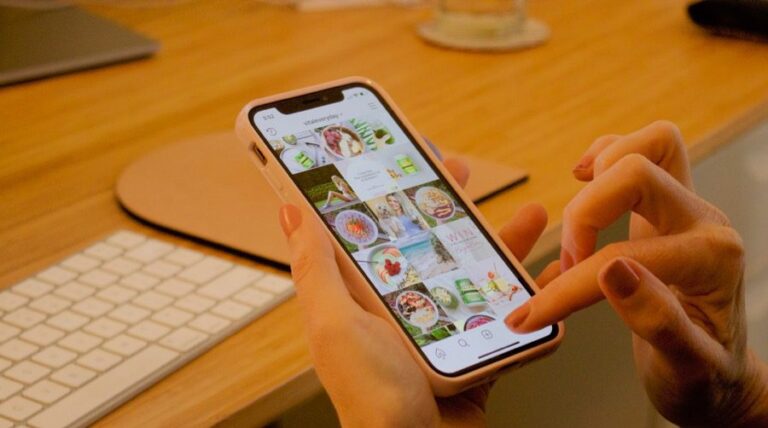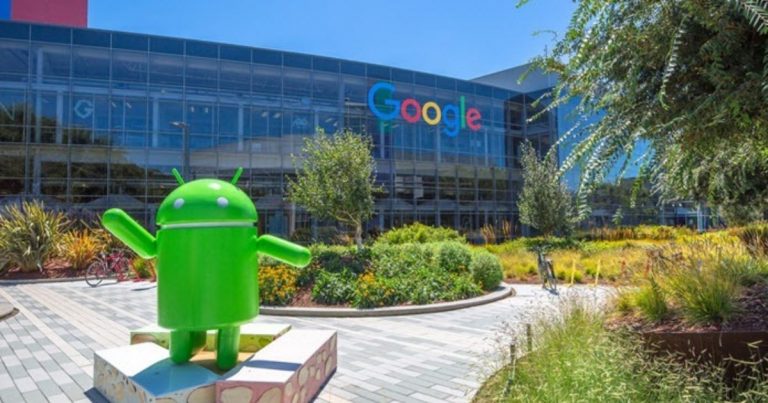Как надежно скрыть файлы с помощью PIN-кода на Android
Несколько лет назад я рассказывал о приложении для Android, с помощью которого можно скрыть любые файлы с помощью пароля. Хотя приложение выполнило то, что обещало, у него были некоторые недостатки; например, не было возможности восстановления для хеширования файлов. Кроме того, приложение не использовало мастер-пароль, поэтому для скрытия файла каждый раз требовался новый пароль, что очень сбивало с толку.
Программы для Windows, мобильные приложения, игры - ВСЁ БЕСПЛАТНО, в нашем закрытом телеграмм канале - Подписывайтесь:)
Итак, сегодня я собираюсь представить совершенно новое приложение для Android под названием Андрогнито который преодолевает все недостатки предыдущего приложения, чтобы сделать скрытие файлов более простым и безопасным. Приложение соответствует новому материальному дизайну Android, что делает его подход более удобным для пользователя.
Давайте посмотрим, как это работает.
Andrognito для Android
После Вас установить и запустить Andrognito, он попросит вас зарегистрироваться, указав свое имя и 4-значный PIN-код. Учетная запись создается локально, и выбранный вами PIN-код будет использоваться для надежного скрытия файлов. Как только это будет сделано, приложение загрузит все файлы, сохраненные в памяти вашего устройства.
Теперь, чтобы скрыть файл, все, что вам нужно сделать, это нажать и удерживать, чтобы сделать выбор, и нажать кнопку скрытия файла, которую вы видите в нижней части экрана.
Теперь следует отметить, что у приложения есть два способа скрытия файлов. Один из них Нормальный режим в то время как другой Режим вспышки. В нормальный режим время, необходимое для скрытия файлов, немного больше по сравнению с режим вспышки, в котором это происходит мгновенно. Однако, по словам разработчиков, есть вероятность, что файлы, скрытые с помощью режим вспышки может быть видно через другие программы.
Если вы хотите выбрать все файлы в папке, есть кнопка для выполнения действия в одно касание. Скрытие всех файлов может занять относительно много времени, но после завершения файлы будут добавлены в Мои файлы раздел приложения. Этот раздел содержит все файлы, которые скрыты с помощью приложения и красиво отсортированы для облегчения доступа.
Дельный Совет: Вы также можете прикрепить любые особо важные файлы к Избранное таб.
Если вы хотите показать файл, просто проведите по нему пальцем и нажмите кнопку «Показать».
В настройках приложения не забудьте установить секретный вопрос, что всегда полезно, если вы забудете свой PIN-код.
Еще одна функция, которую вы найдете в настройках приложения: Скрытый режим. Теперь скрытый режим не скрывает значок вашего приложения из ящика. Но он устанавливает поддельное хранилище, к которому можно получить доступ с другого пина. Поэтому, если кто-то пытается заставить вас открыть хранилище, вы можете вместо этого открыть поддельное хранилище с помощью поддельного ПИН-кода и показать, что вам нечего скрывать.
Важный! Если вы планируете удалить приложение в будущем, убедитесь, что вы показываете все файлы, зашифрованные приложением, иначе всегда есть шанс их потерять.
Вывод
Вот как вы можете скрыть свои файлы с помощью Andrognito для Android. Приложение отлично справляется с использованием совершенно нового Material Design для Android, но все же нуждается в доработке. Так что вперед – установите приложение, скройте файлы любого типа и поделитесь своим мнением!
Авторы лучших изображений: Анонимный аккаунт
Программы для Windows, мобильные приложения, игры - ВСЁ БЕСПЛАТНО, в нашем закрытом телеграмм канале - Подписывайтесь:)